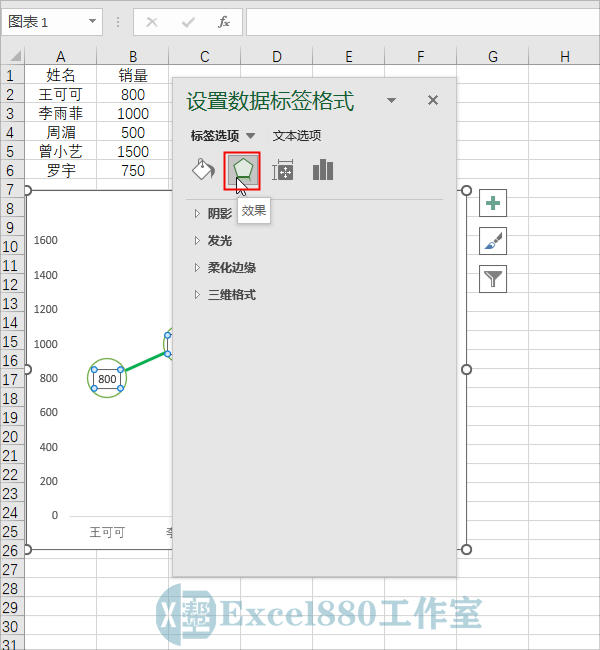微信公众号 【EXCEL880】 QQ群【341401932】
课程咨询 加我微信EXCEL880B 试学网址http://v.excel880.com
课程咨询 加我微信EXCEL880B 试学网址http://v.excel880.com
如下图所示,这样发着光的折线图,其实做起来超级简单!
在Excel中,可以在制作好的图表基础上,为其美化操作,设置图表系列阴影、发光、柔化等效果,例如,在折线图上,通过“设置数据系列格式”,可以为标记添加光晕效果,制作出发光的折线图,下面介绍具体操作。
本文针对零基础的同学讲解详细步骤,有基础的可以翻到后面直接看方法。
1、打开一个工作表,在制作好的折线图上,选中数据标记,如下图所示。
2、在“设置数据系列格式”面板中,切换至“效果”选项卡,如下图所示。
3、在“发光”选项面板中,单击“预设”右侧的下拉按钮,在弹出的下拉列表中,选择“发光变体”选项区下方的第一排倒数第1个预设样式,如下图所示。
4、然后设置“大小”为“6磅”、“透明度”为60%,如下图所示。
5、执行操作后,即可制作发光的折线图,效果如下图所示。
好了,今天有关在Excel中制作发光图表的方法便介绍到这,大家赶紧实际操作练习一下吧,有不懂的问题可以留言问小编呦!感谢支持Excel880工作室,还请多多转发,持续关注我们呀!